- (Обновлено:
Нам часто надходять запитання про те, які програми ми використовуємо під час аналізу сайтів. Сьогодні ми розберемо один з найбільш популярних плагінів для браузерів, must have будь-якого сеошника – RDS Bar.
У роботі часто доводиться аналізувати велику кількість сайтів, наприклад, під час аналізу конкурентів або під час підбору сайтів-донорів для розміщення посилань. У тих випадках, коли необхідний саме побіжний аналіз, ми використовуємо плагін RDS Bar. Плагін встановлюється в усії браузерах, а для Mozilla FireFox він має розширені можливості.
Щоб встановити плагін у браузер, в меню браузера вибираємо пункт «Додатки»:
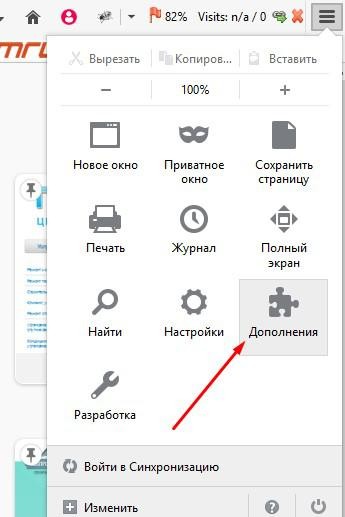
Потім переходимо у вкладку «Розширення»:
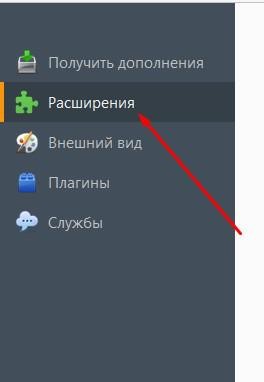
Після цього вбиваємо у рядок пошуку назву плагіна, знаходимо необхідний і натискаємо на кнопку «Встановити»:

Модуль успішно встановлено у ваш браузер. Справа залишилася за малим – встановити усі необхідні налаштування для швидкого аналізу необхідних параметрів.
Щоб вносити зміни в стандартні установки сервісу, необхідно зайти у його налаштування:
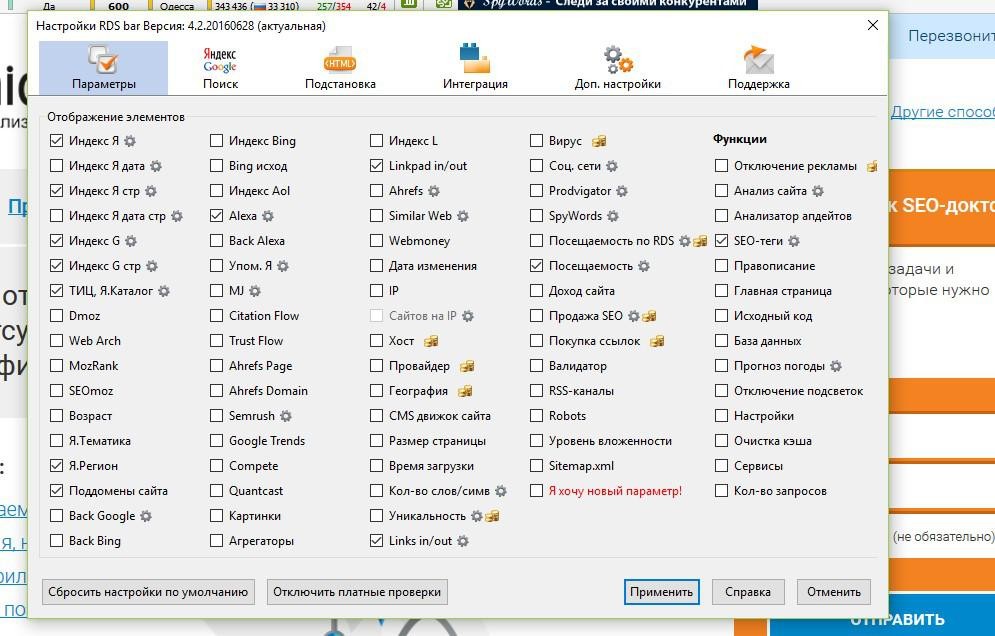
Ми розглянемо 10 основних налаштувань плагіна у вкладці «Параметри», які допоможуть швидко оцінити якість сайту.
1) Індексація конкретної сторінки в пошукових системах
Під час аналізу певних сторінок сайту необхідно знати, чи знаходяться вони в індексі пошукової системи. Цей звіт також буде корисний під час оптимізації структури сайту, якщо у процесі виникає необхідність додавати додаткові сторінки. Ви можете дізнатися, чи потрапила сторінка в індекс Яндекса або Google, налаштувавши спеціальний звіт:
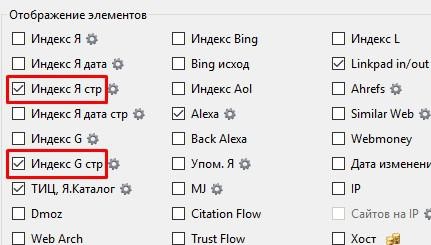
Таким чином, перебуваючи на сторінці, ви відразу будете бачити, чи проіндексована вона у пошукових системах:
![]()
2) Загальна кількість сторінок в індексі
Під час запуску нового сайту необхідно обов’язково відстежувати, яка кількість сторінок знаходиться в індексі пошукових систем. Звіт може також стати в нагоді під час аналізу вже ненового сайту. Наприклад, велика різниця у кількості сторінок в індексі Яндексу і Google може говорити про те, що в одній ПС в індекс потрапили дублі сторінок, або про накладення будь-якого фільтру, внаслідок чого частина сторінок випала з індексу, створюючи таку різницю.
Щоб швидко отримати цю інформацію, потрібно налаштувати спеціальні звіти:
![]()
Тепер ви завжди будете бачити, скільки сторінок сайту, що проглядається, знаходиться в індексі пошукових систем:
![]()
3) Показник ТІЦ
ТІЦ (тематичний індекс цитування) показує «авторитетність» сайту, виходячи з якості посилань, які посилаються на нього. Простіше кажучи, якщо на сайт посилається достатня кількість якісних ресурсів, то значення ТІЦ буде вище.
Крім значення ТІЦ, звіт показує також й іншу корисну з точки зору Яндексу інформацію про сайт, наприклад, наявність в Яндекс Каталозі й інші параметри сайту за Я.Бару:
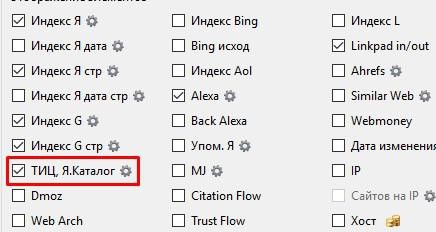
Під час перегляду сайту, значення його ТІЦ завжди буде під рукою:
![]()
Деякі особливості цього звіту:
- Якщо значення ТІЦ виділено жирним шрифтом, значить, сайт знаходиться в Я.Каталозі;
- Під час наведення на значення ТІЦ отримуємо додаткову інформацію про сайт:
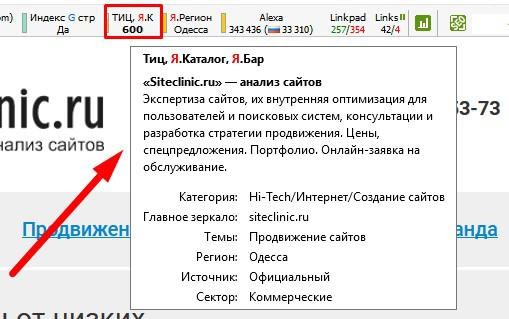
4) Регіональна приналежність сайту
Якщо ви підозрюєте, що той чи інший запит є геозалежним і на першу сторінку видачі потрапляють тільки сайти з присвоєним конкретним регіоном, RDS Bar допоможе швидко це перевірити. Для цього встановлюємо відповідні налаштування:
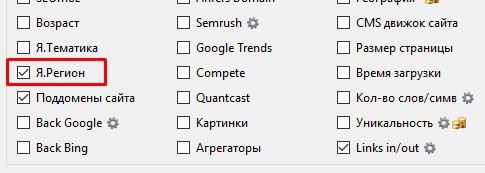
Даний звіт показує приналежність сайту певного регіону за версією Я.Бара:
![]()
5) Вік домену
Ні для кого не секрет, що пошукова система надає значення віку домену. Як правило, на верхніх рядках у пошуковій видачі розміщуються домени з великим віком. Під час аналізу пошукової видачі по тим чи іншим запитам, можна побачити, що старі сайти ранжуються вище.
Зазвичай для оцінки віку сайту оптимізатори використовують сервіси Whois. Однак якщо вам потрібно перевірити відразу багато сайтів, RDS Bar значно полегшить роботу.
Встановлюємо необхідну надбудову:
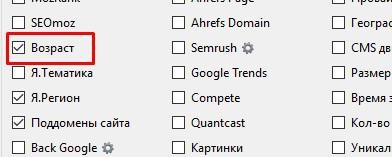
Звіт буде виглядати ось так:
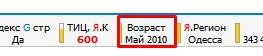
Примітка: щоб ця функція була доступна, вам потрібно зареєструватися на сайті recipdonor.com/bar.
Більш детальну інформацію про вік домену, точну дату його реєстрації і т. д. Ви можете отримати, якщо натиснете на цей показник:
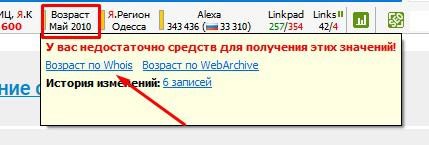
6) Відвідуваність
Показник відвідуваності грає важливу роль в оцінці конкурентів. Він допомагає оцінити, який трафік отримують сайти, що знаходяться в ТОПі, і зрозуміти, до якого показника можливо прагнути.
Для цих цілей найбільш підійде показник середньодобової відвідуваності. Його легко дізнатися за допомогою RDS Bar.
Налаштовуємо спеціальний звіт:
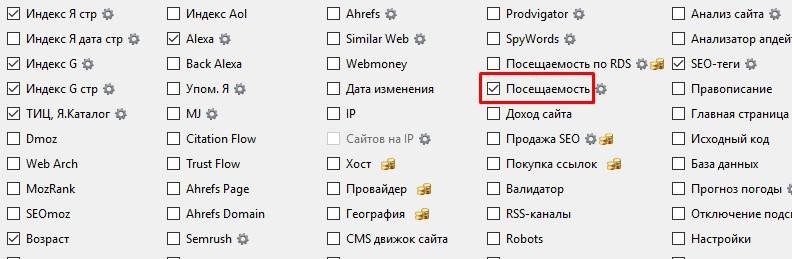
У результаті звіт на панелі буде виглядати так:
![]()
Показник видає значення за останні 24 години. Ці дані не дозволять повністю проаналізувати ситуацію, однак відмінно підійдуть для швидкої оцінки.
7) Відвідуваність за даними Alexa
Alexa Rank – це рейтингова оцінка сайту, яка обчислюється на підставі загальної кількості переглядів сторінок і частоти відвідувань певного ресурсу. Для підрахунку рейтингу сайту, використовуються дані за останні 3 місяці. Можна сказати, що Alexa Rank побічно відображає картину відвідуваності сайту.
Відзначимо, що він розраховується тільки для доменів другого рівня. Тобто, дізнатися Alexa Rank для піддоменів сайту не є можливим.
Показник не є фактором ранжирування в жодній з пошукових систем, проте для багатьох веб-майстрів він є важливим під час вибору сайтів-донорів для розміщення посилань. Він відображає активність користувачів на тому чи іншому ресурсі (кількість переглянутих сторінок, проведений час на сайті, кількість відмов).
Одна особливість – показник розраховується тільки серед тих користувачів, у яких в браузері встановлений плагін Alexa Toolbar. Плагін популярний серед зарубіжних користувачів, тому для аналізу сайтів Рунета показник має менше значення.
Щоб цей показник завжди був під рукою, встановлюємо необхідні настройки в RDS Bar:
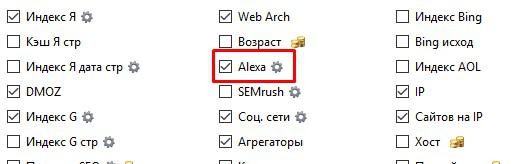
Тепер показник Alexa Rank доступний на будь-якій сторінці:
![]()
Ще одна особливість показника – він обернено пропорційний до реальних даних. Тобто, чим нижче всі показники у сайту, що враховуються, тим вище буде число.
8) Аналіз посилальної маси сайту
В аналізі посилальної маси конкурентів одним з основних факторів є кількість вхідних і вихідних посилань. Плагін RDS Bar дозволяє провести швидку оцінку цього показника.
8.1. Дані сервісу Ahrefs
Ahrefs (ahrefs.com) – це сервіс, що дозволяє проводити глибокий аналіз посилальної маси домену або сторінки. Зараз цей сервіс інтегрований в плагін RDS Bar і дозволяє прямо на сайті переглядати кількість виключно вхідних посилань на сторінку або домен. Функція доступна тільки за умови авторизації в сервісі Ahrefs.
Щоб включити цю функцію, встановлюємо прапорець у відповідних полях:
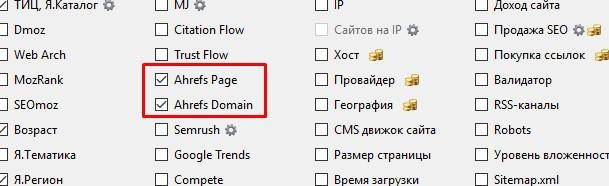
Тепер кількість посилань конкурентів можна оцінювати безпосередньо під час проведення аналізу сторінки:

- Ahrefs Page – виводить дані для конкретної сторінки;
- Ahrefs Domain – виводить дані для всього домену.
Щоб було простіше зрозуміти, що позначає кожна із зазначених цифр, просто підведіть курсор до показника.
8.2. Дані по базі Linkpad
Якщо ви не зареєстровані в сервісі Ahrefs, але вам необхідно зібрати статистику, є інший варіант перевірки посилальної маси:
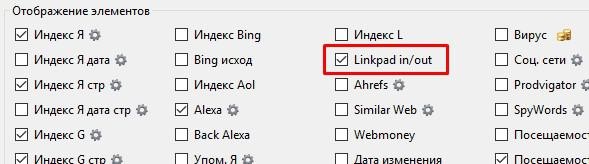
У панелі RDS Bar ви побачите новий звіт. Відзначимо, що дані Linkpad відображають кількість доменів, що посилаються, а не посилань:
![]()
Для збору даних цього показника не використовуються ніякі спеціальні сервіси, збір проводиться шляхом прямого парсингу інтернету, тому цифра може незначно відрізнятися від даних Ahrefs.
9) Аналіз SEO-тегів
Які додаткові слова використовують конкуренти при формуванні Title і Description? Чи правильно налаштований тег на сторінці? Чи всі виділення жирним на сторінці зняті?
Щоб відповісти на всі ці питання, необов’язково довго копирсатися в коді або переглядати сторінки вручну. Для полегшення цих завдань, необхідно встановити всього лише один-єдиний звіт у плагіні RDS Bar:
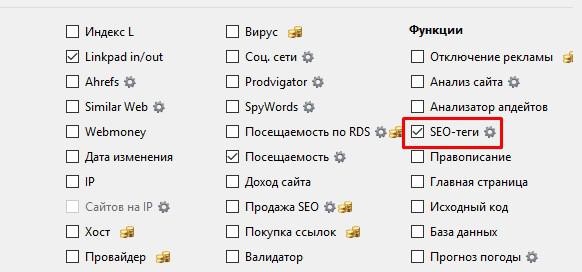
Після установки ви побачите в рядку плагіна спеціальну кнопку, під час натисканні на яку, будуть виведені усі необхідні дані:

Примітка: ця функція доступна лише в браузері Mozilla Firefox.
10) Підсвічування тексту, укладеного в тег
Під час аналізу тексту на сторінці, важливо розуміти, який текст враховується пошуковими системами і на який варто звертати увагу, а який не бере участі в ранжируванні. Для цього ми рекомендуємо використовувати відповідні налаштування RDS Bar. Переходимо у вкладку «Підстановка» і встановлюємо прапорець у відповідному полі:
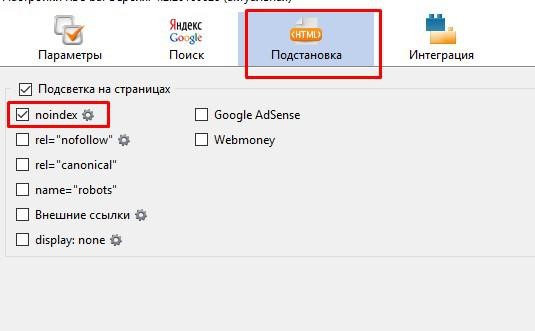
Після установки на кожній сторінці помаранчевим кольором будуть виділятися блоки, закриті від пошукових роботів тегом:
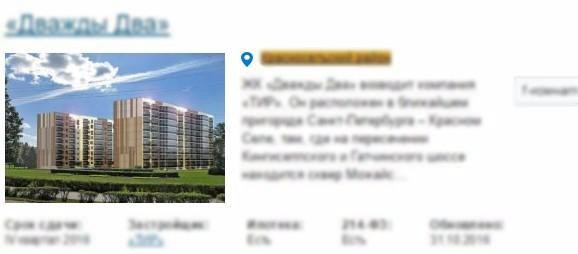
Висновок
У статті ми показали основні надбудови RDS Bar, які допоможуть під час аналізу великої кількості сайтів. Звичайно, з його допомогою провести глибокий аналіз тієї чи іншої сторінки не вийде, але коли необхідно у короткі строки оцінити за основними показниками кілька десятків сайтів, цей плагін може стати незамінним помічником.
У плагіні є і безліч інших параметрів, які значно полегшать вам аналіз конкурентів. Усе залежить від ваших конкретних цілей.
Еще по теме:
- 10 налаштувань плагіна RDS Bar для швидкого аналізу сайту
- Excel для SEO. Основи з прикладами
- Посібник з встановлення та налаштування Google Tag Manager для новачків
Есть вопросы?
Задайте их прямо сейчас, и мы ответим в течение 8 рабочих часов.
-
Stanislav Romanenko





 (14 оценок, среднее: 4,71 из 5)
(14 оценок, среднее: 4,71 из 5)